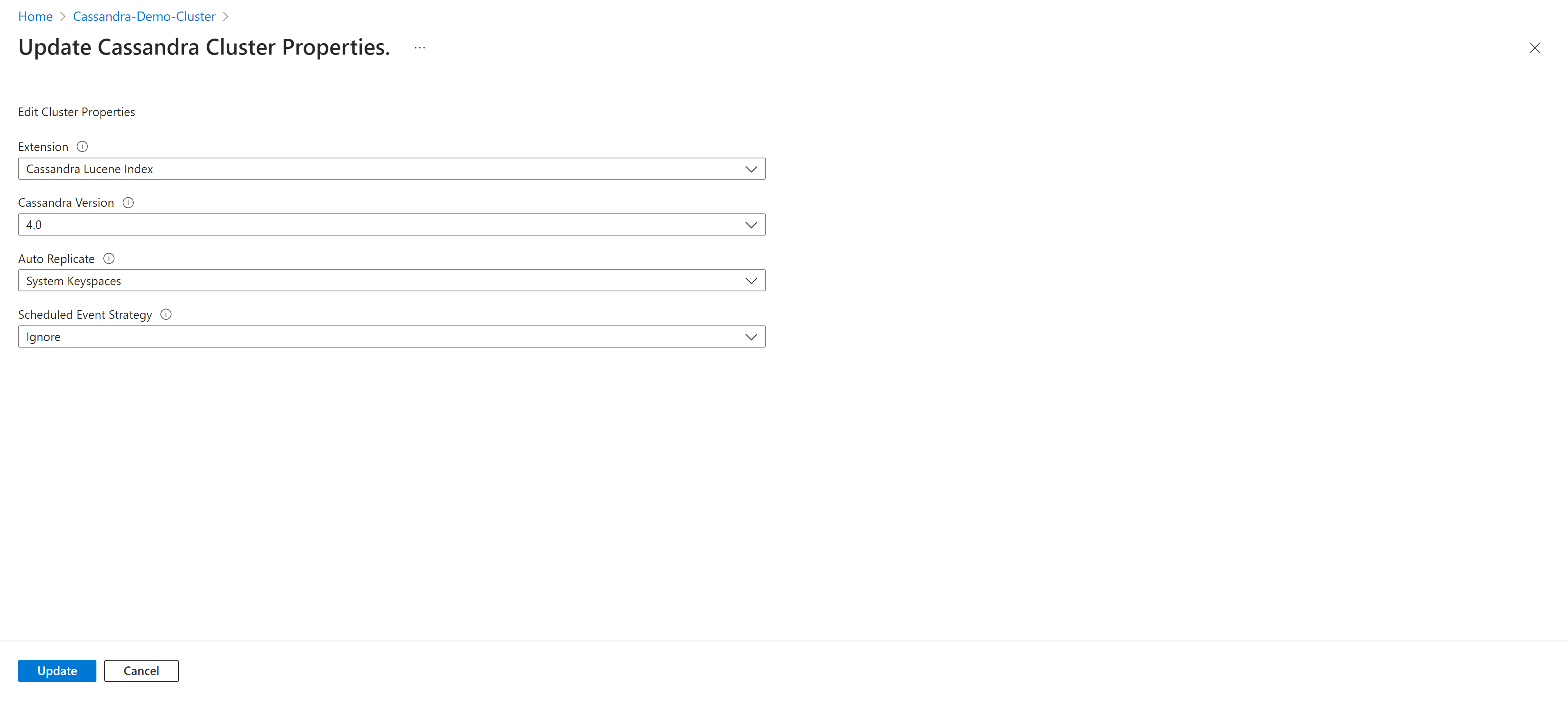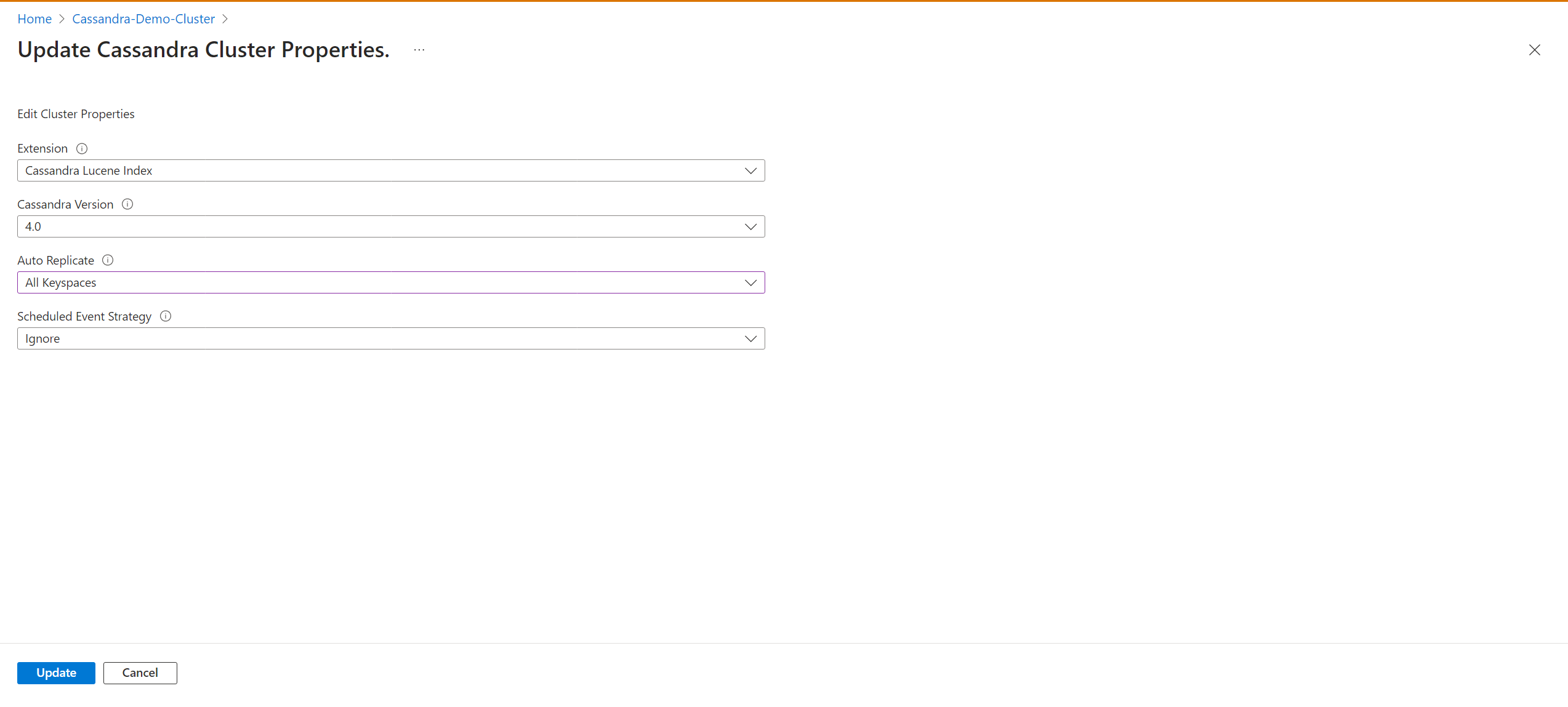Quickstart: Een hybride cluster configureren met Azure Managed Instance voor Apache Cassandra met behulp van Client Configurator
De Azure Client Configurator is een hulpprogramma dat is ontworpen om u te helpen bij het configureren van een hybride cluster en het migratieproces naar Azure Managed Instance voor Apache Cassandra te vereenvoudigen. Als u momenteel on-premises datacenters hebt of in een zelf-hostende omgeving werkt, kunt u Azure Managed Instance voor Apache Cassandra gebruiken om naadloos andere datacenters in uw cluster op te nemen en deze effectief te onderhouden.
Belangrijk
Het hulpprogramma Client Configurator bevindt zich in openbare preview. Deze functie wordt geleverd zonder service level agreement en wordt niet aanbevolen voor productieworkloads. Zie Aanvullende gebruiksvoorwaarden voor Microsoft Azure-previews voor meer informatie.
Vereisten
Gebruik de Bash-omgeving in Azure Cloud Shell. Zie quickstart voor Bash in Azure Cloud Shell voor meer informatie.
Installeer de Azure CLI, indien gewenst, om CLI-referentieopdrachten uit te voeren. Als u in Windows of macOS werkt, kunt u Azure CLI uitvoeren in een Docker-container. Zie De Azure CLI uitvoeren in een Docker-container voor meer informatie.
Als u een lokale installatie gebruikt, meldt u zich aan bij Azure CLI met behulp van de opdracht az login. Volg de stappen die worden weergegeven in de terminal, om het verificatieproces te voltooien. Raadpleeg Aanmelden bij Azure CLI voor aanvullende aanmeldingsopties.
Installeer de Azure CLI-extensie bij het eerste gebruik, wanneer u hierom wordt gevraagd. Raadpleeg Extensies gebruiken met Azure CLI voor meer informatie over extensies.
Voer az version uit om de geïnstalleerde versie en afhankelijke bibliotheken te vinden. Voer az upgrade uit om te upgraden naar de nieuwste versie.
Voor dit artikel is Azure CLI versie 2.30.0 of hoger vereist. Als u Azure Cloud Shell gebruikt, is de nieuwste versie al geïnstalleerd.
Azure Virtual Network met connectiviteit met uw zelf-hostende of on-premises omgeving. Zie het artikel Een on-premises netwerk verbinden met Azure voor meer informatie over het verbinden van on-premises omgevingen met Azure .
Python-installatie is vereist. U kunt controleren of Python is geïnstalleerd door deze uit te voeren
python --versionin uw terminal.Zorg ervoor dat zowel het Azure Managed Instance- als het on-premises Cassandra-cluster zich in hetzelfde virtuele netwerk bevinden. Zo niet, dan is het noodzakelijk om netwerkpeering of andere connectiviteitsmiddelen (bijvoorbeeld expressroute) tot stand te brengen.
De clusternaam voor zowel het beheerde cluster als het lokale cluster moet hetzelfde zijn. * Zorg ervoor dat in het bestand cassandra.yaml de opslagpoort is ingesteld op 7001 en dat de clusternaam hetzelfde is als het beheerde cluster:
cluster_name: managed_cluster-name
storage_port: 7001
UPDATE system.local SET cluster_name = 'managed_cluster-name' where key='local';
Installatie
- Download en navigeer naar de map client configurator.
- Stel een virtuele omgeving in om het Python-script uit te voeren:
python3 -m venv env
source env/bin/activate
python3 -m pip install -r requirements.txt
- Aanmelden bij Azure CLI
az login - Voer het Python-script uit in de clientmap met informatie uit het bestaande (on-premises) cluster:
python3 client_configurator.py --subscription-id <subcriptionId> --cluster-resource-group <clusterResourceGroup> --cluster-name <clusterName> --initial-password <initialPassword> --vnet-resource-group <vnetResourceGroup> --vnet-name <vnetName> --subnet-name <subnetName> --location <location> --seed-nodes <seed1 seed2 seed3> --mi-dc-name <managedInstanceDataCenterName> --dc-name <onPremDataCenterName> --sku <sku>
Notitie
- subscription-id: Azure subscription id.
- cluster-resource-group: resourcegroep waarin uw cluster zich bevindt.
- clusternaam: Azure Managed Instance-clusternaam.
- initial-password: Wachtwoord voor uw Azure Managed Instance voor Apache Cassandra-cluster.
- vnet-resource-group: de resourcegroep die is gekoppeld aan het virtuele netwerk.
- vnet-naam: naam van het virtuele netwerk dat is gekoppeld aan uw cluster.
- subnetnaam: de naam van het IP-adres dat is toegewezen aan het Cassandra-cluster.
- locatie: waar uw cluster is geïmplementeerd.
- seed-nodes: de seed-knooppunten van de bestaande datacenters in uw on-premises of zelf-hostende Cassandra-cluster.
- mi-dc-name: de naam van het datacenter van uw Azure Managed Instance-cluster.
- dc-name: de naam van het datacenter van het on-premises cluster.
- sku: de SKU-grootte van de virtuele machine.
Het Python-script produceert een tar-archief met de naam
install_certs.tar.gz. * Pak deze map/etc/cassandra/uit op elk knooppunt.sudo tar -xzvf install_certs.tar.gz -C /etc/cassandraVoer in de
/etc/cassandra/map de opdracht uitsudo ./install_certs.sh.- Zorg ervoor dat het script uitvoerbaar is door uit te voeren
sudo chmod +x install_certs.sh. - Het script installeert en wijst Cassandra naar de nieuwe certificaten die nodig zijn om verbinding te maken met het Azure Managed Instance-cluster.
- Vervolgens wordt de gebruiker gevraagd cassandra opnieuw te starten.

- Zorg ervoor dat het script uitvoerbaar is door uit te voeren
Zodra Cassandra opnieuw is opgestart op alle knooppunten, controleert u
nodetool status. Beide datacenters moeten worden weergegeven in de lijst, met hun knooppunten in de status UN (Up/Normal).Vanuit uw Azure Managed Instance voor Apache Cassandra kunt u vervolgens de
AllKeyspacesreplicatie-instellingen in uw Keyspace-schema wijzigen en het migratieproces starten naar het cluster van Cassandra Managed Instance.
Tip
De instelling voor automatisch repliceren moet worden ingeschakeld via een arm-sjabloon. De arm-sjabloon moet het volgende bevatten:
"properties":{
...
"externalDataCenters": ["dc-name-1","dc-name-2"],
"autoReplicate": "AllKeyspaces",
...
}
Waarschuwing
Hierdoor worden al uw keyspaces-definities gewijzigd zodat deze worden opgenomen WITH REPLICATION = { 'class' : 'NetworkTopologyStrategy', 'on-prem-datacenter-1' : 3, 'mi-datacenter-1': 3 }.
Als dit niet de gewenste topologie is, moet u deze aanpassen en handmatig uitvoeren nodetool rebuild op het door Cassandra beheerde exemplaarcluster.
Meer informatie over automatische replicatie
De voortgang van de gegevensreplicatie bijwerken en bewaken door het deelvenster te
Data Centerselecteren
[!INFO]
Volgende stappen
In deze quickstart hebt u geleerd hoe u een hybride cluster maakt met behulp van Azure Managed Instance voor Apache Cassandra Client Configurator. U kunt nu aan de slag met het cluster.